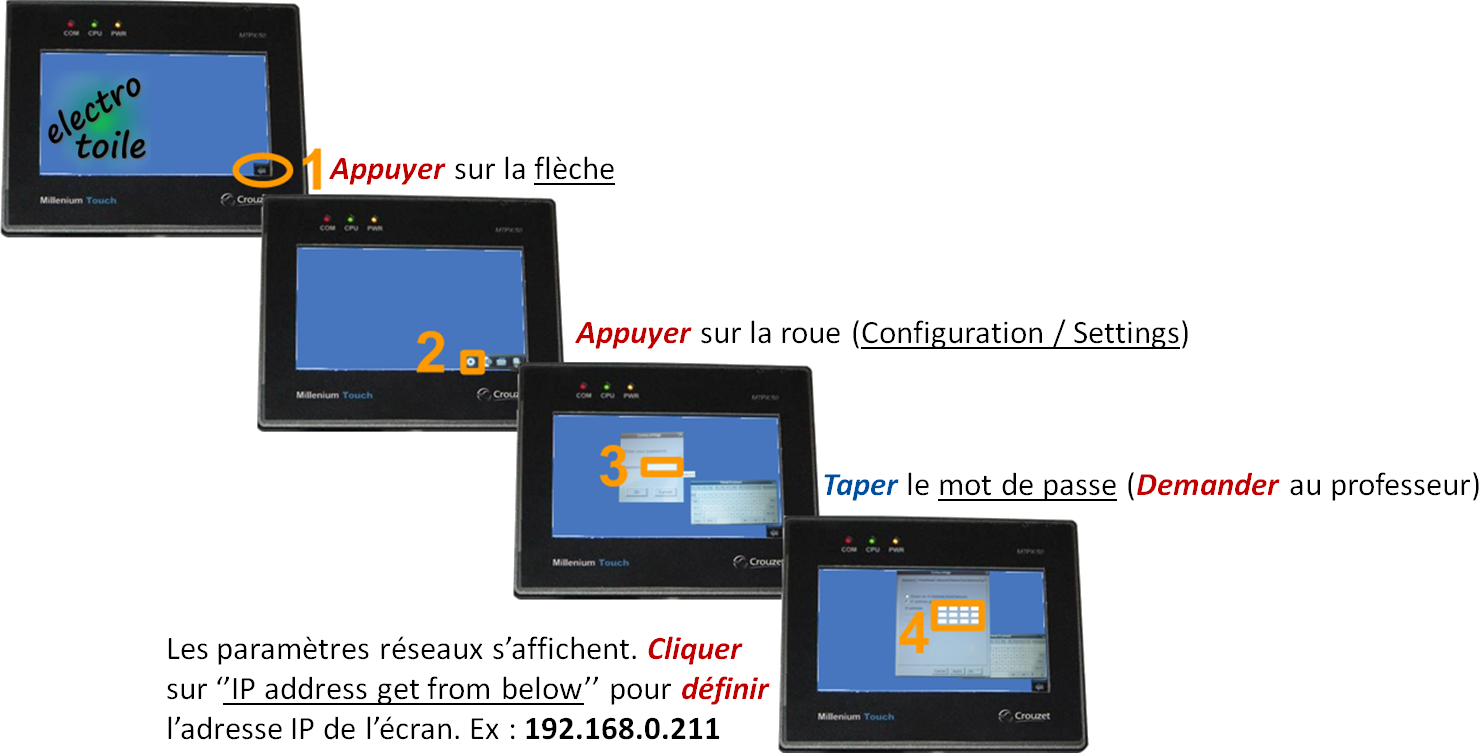Ecran tactile (MTP8/70) et extension Ethernet (XN05)
Ecran tactile (MTP8/70) et extension Ethernet (XN05)
Sommaire :
• 1. Matériel et logiciel nécessaires
• 2. Installation du logiciel EasyBuilder8000
• 3. Installation du driver USB pour l’écran MTP
• 4. Ouvrir un projet EasyBuilder
• 5. Utilisation d’EasyBuilder
• 6. Ajouter d’une extension Ethernet XN05 sur EasyBuilder
• 7. Réglage de l'adresse IP de l'écran
 1. Matériel et logiciel nécessaires :
1. Matériel et logiciel nécessaires :
|
• Logiciel EasyBuilder8000. • Un écran tactile MTP8/70, un automate Millenium 3 (M3), une extension Ethernet (XN05) et une alimentation à courant continue (24VDC) . |

|
 2. Installation du logiciel EasyBuilder8000 :
2. Installation du logiciel EasyBuilder8000 :
• Télécharger le logiciel EasyBuilder8000. • Décompresser le contenu du fichier EasyBuilder.
• Double cliquer sur le fichier Setup.exe contenu dans le répertoire.
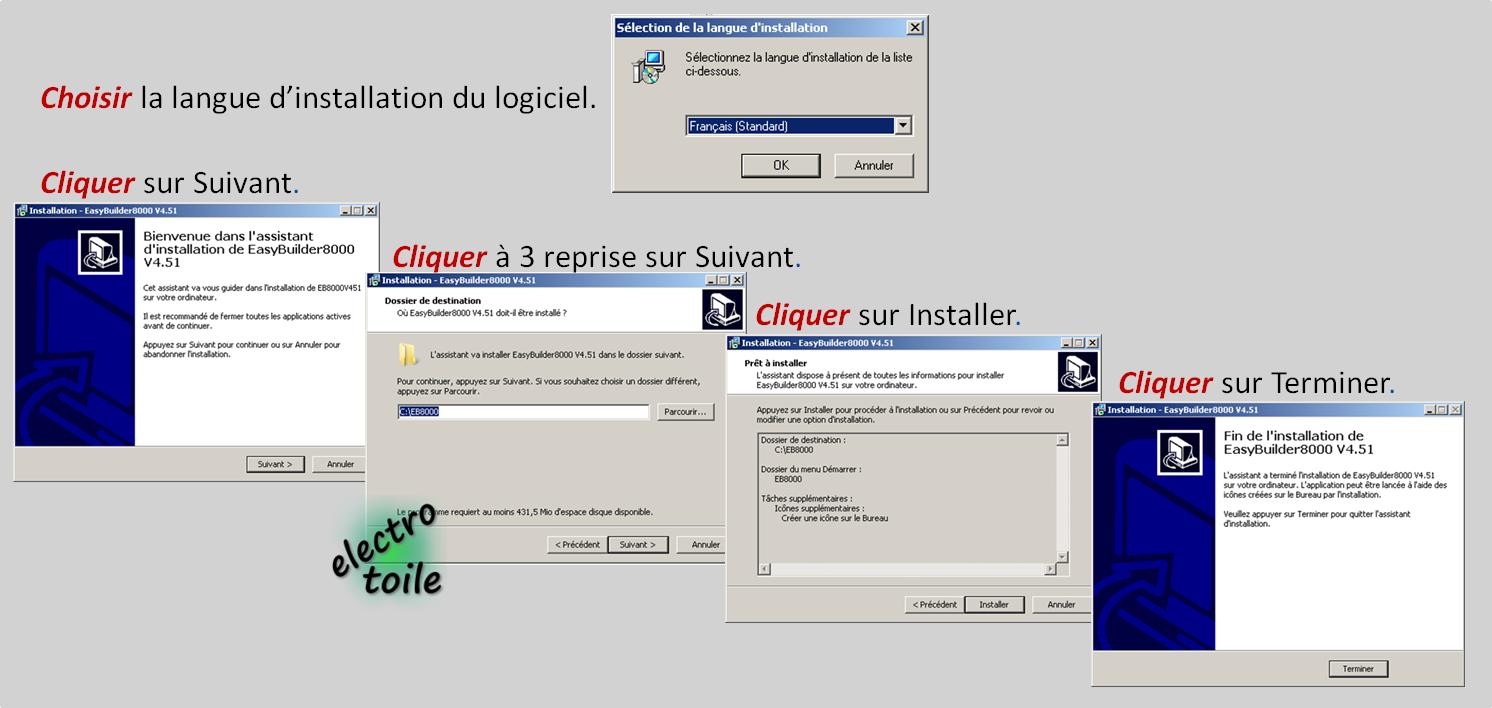
 3. Installation du driver USB pour l’écran MTP :
3. Installation du driver USB pour l’écran MTP :
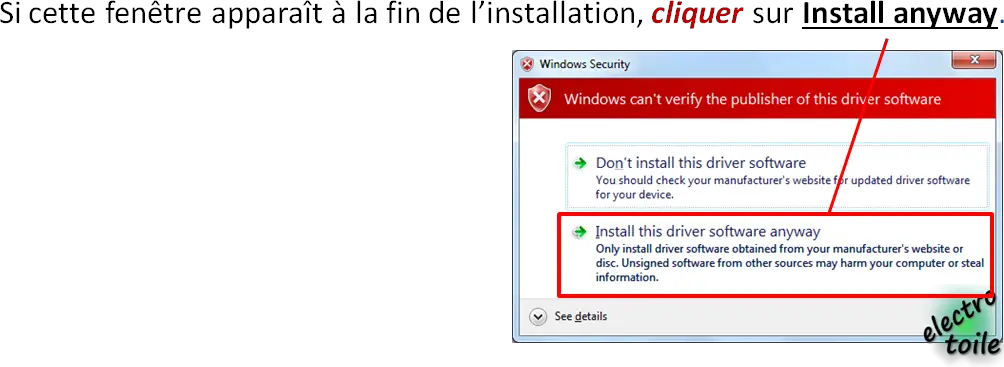
• Pour Windows XP suivre la procédure ci-dessous :
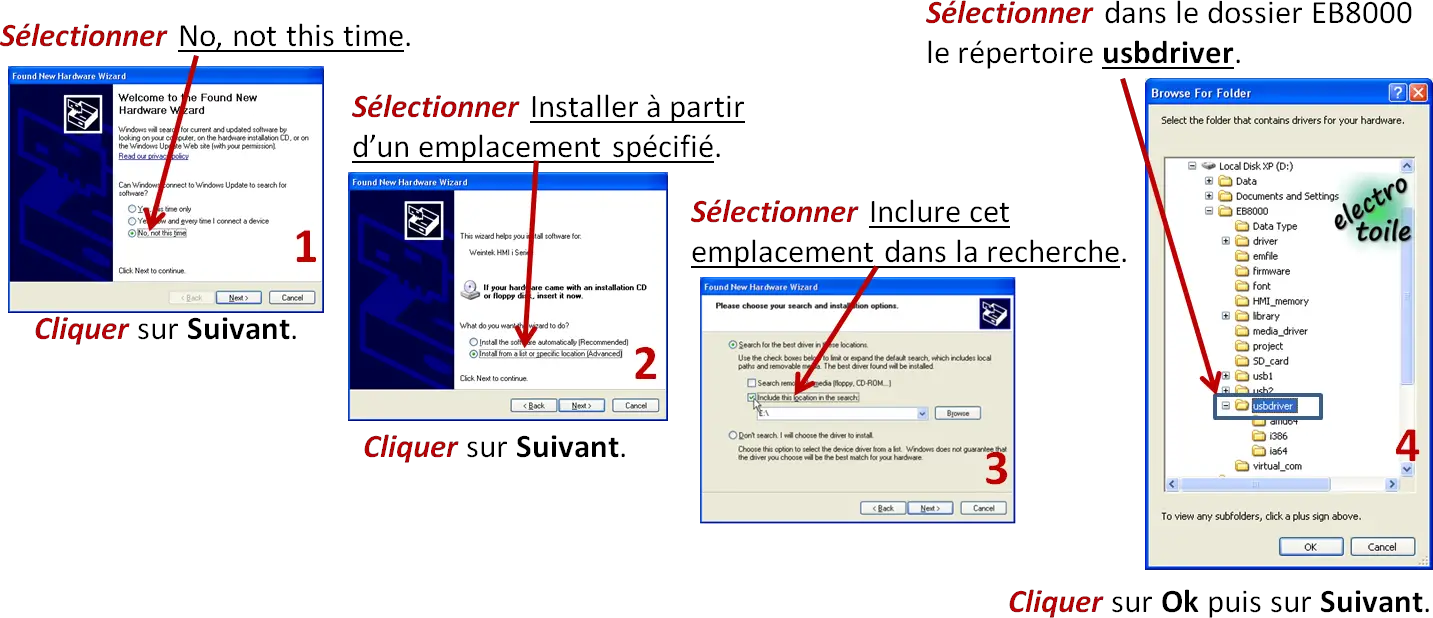
 4. Ouvrir un projet EasyBuilder :
4. Ouvrir un projet EasyBuilder :
Informations :
• Les Fichiers ayant comme extension ".cmp" sont des fichiers compressés qui incluent les librairies.• Les Fichiers ayant comme extension ".xob" sont des fichiers fichiers compilés.
• L'extension ".mtp" est celle utilisée par défaut par le logiciel EasyBuilder8000. Le projet n’est pas compressé et n’inclus pas la librairie.
Ouvrir un Fichier sous extension ".cmp" :
• Double cliquer sur l’icône EB8000 Project Manager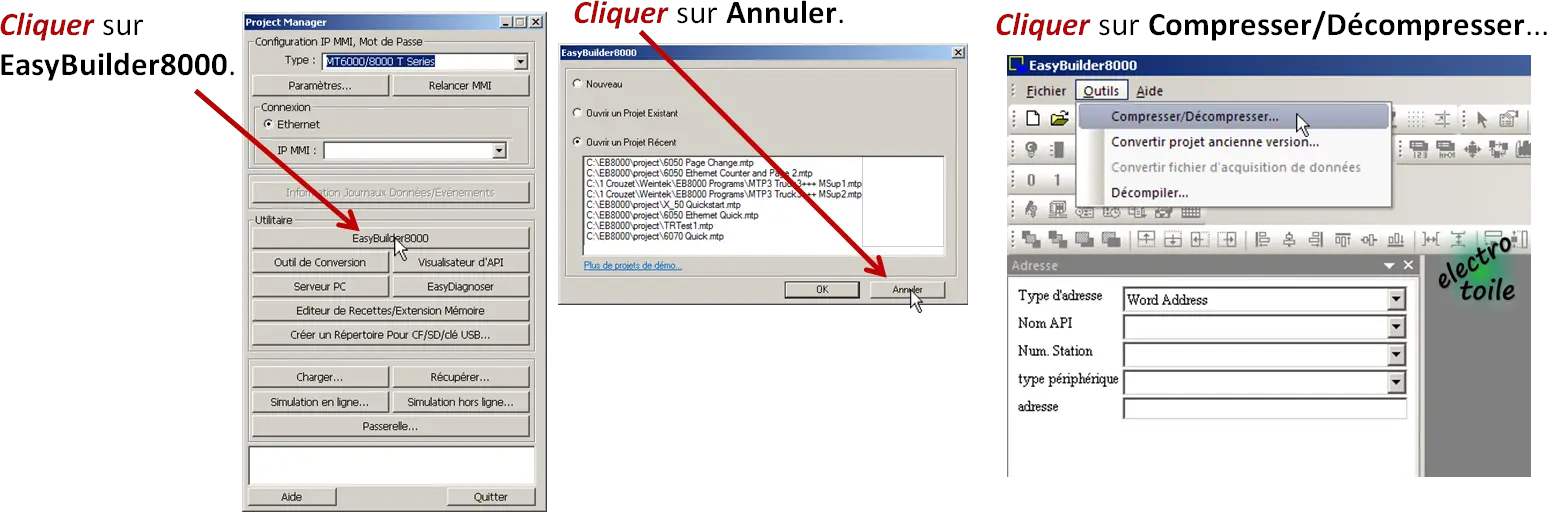

Ouvrir un Fichier compilé sous extension ".xob" :
• Double cliquer sur l’icône EB8000 Project Manager

Ouvrir un Fichier sous extension ".mtp" :
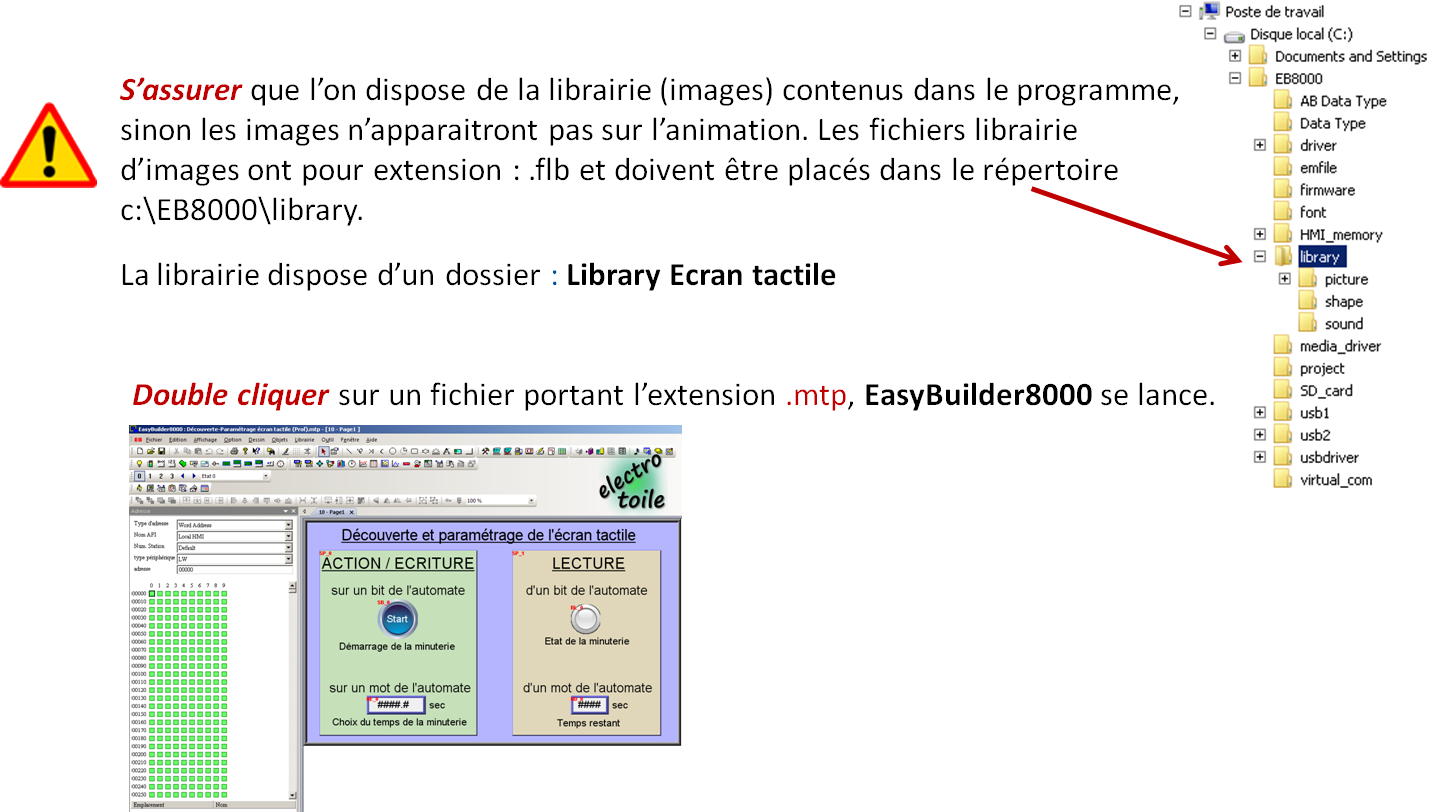
 5. Utilisation d’EasyBuilder :
5. Utilisation d’EasyBuilder :
• Après avoir ouvert un fichier ayant pour extension ".mtp" vous rencontrerez l'interface suivante : 
• La fenêtre ci-dessous apparaît, elle permet de visualiser l’adressage d’une variable :
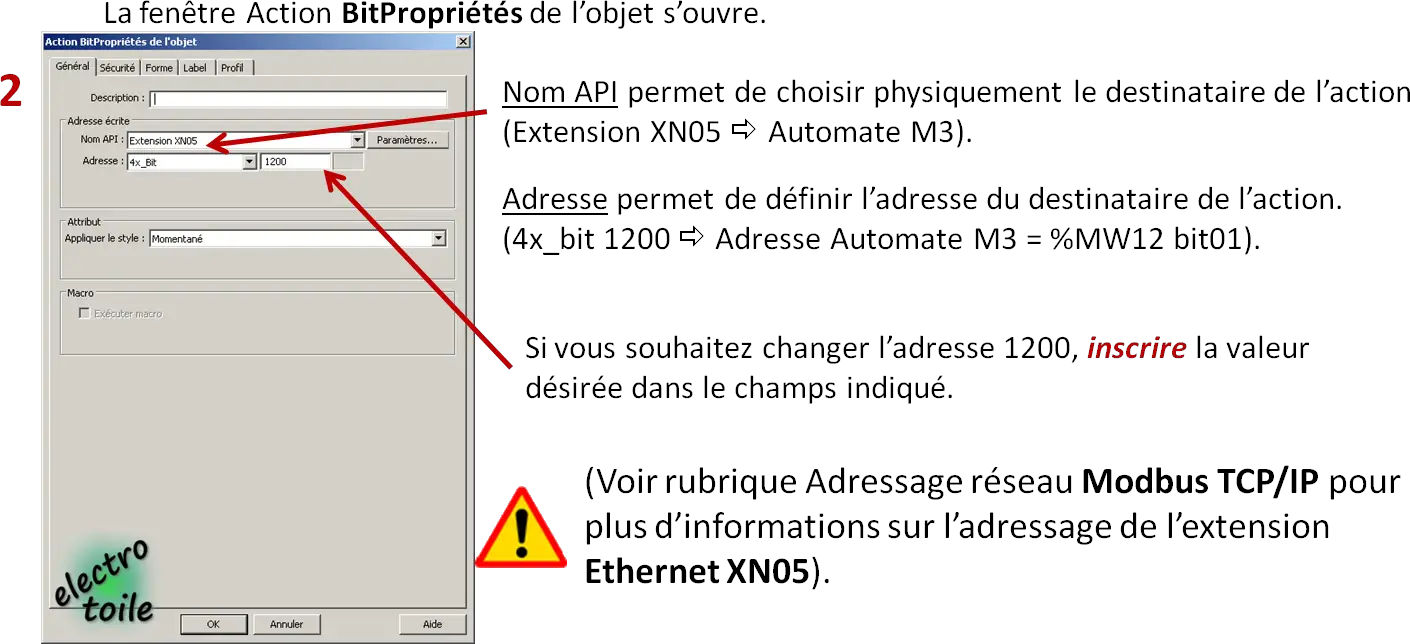
 6. Ajouter d’une extension Ethernet sur EasyBuilder :
6. Ajouter d’une extension Ethernet sur EasyBuilder :

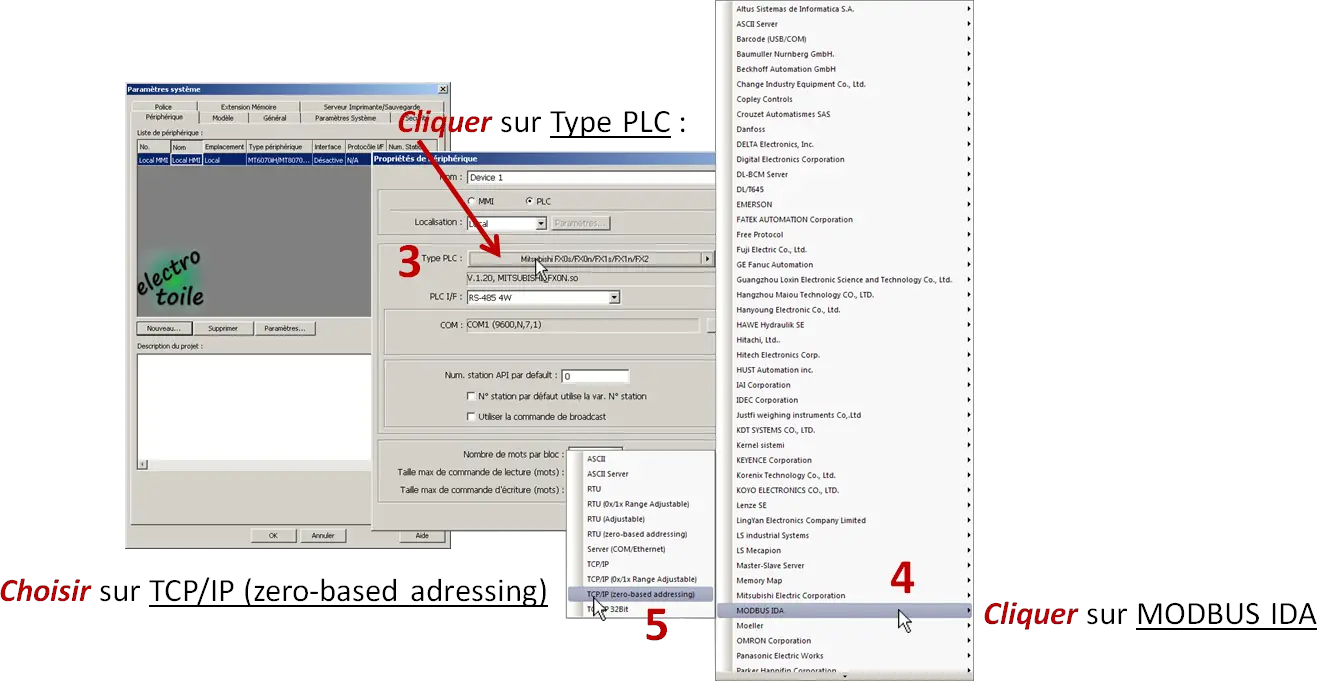
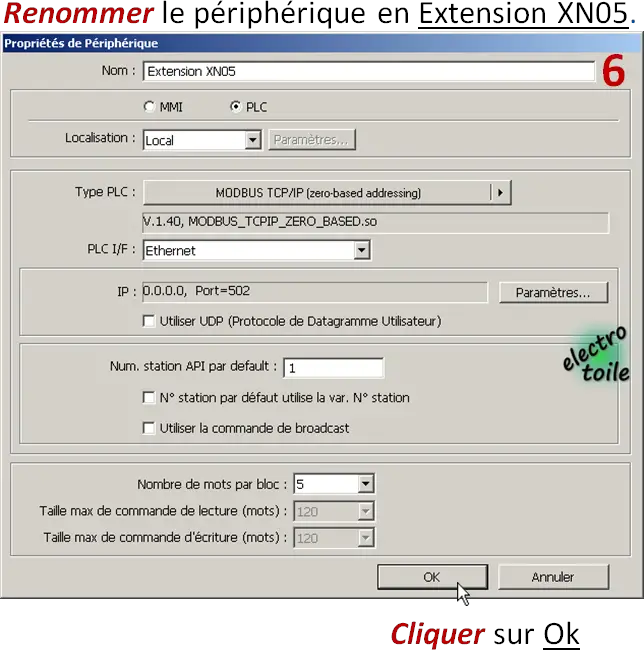
Configuration de l'adresse IP de l'extension Ethernet :
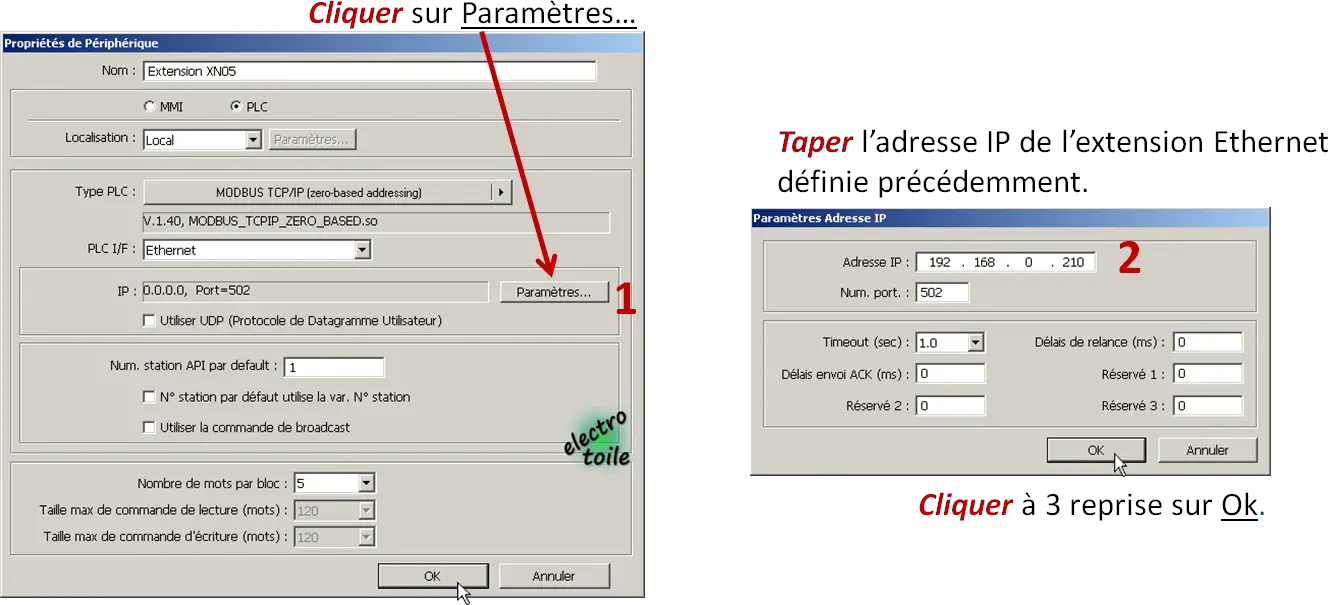
 7. Réglage de l'adresse IP de l'écran :
7. Réglage de l'adresse IP de l'écran :
Pour configurer l'adresse IP de l'écran MTP il faut :